1、在桌面左下角搜索,打开PPT软件,(注意不是WPS);

2、点击顶部的【插入】菜单,插入散点图,如图所示;

3、插入时可以选择一种样式,注意可以选择二维和三维的散点图;

4、在该图对应的表格中输入文本,第三列表示气泡的大小,如图所示;
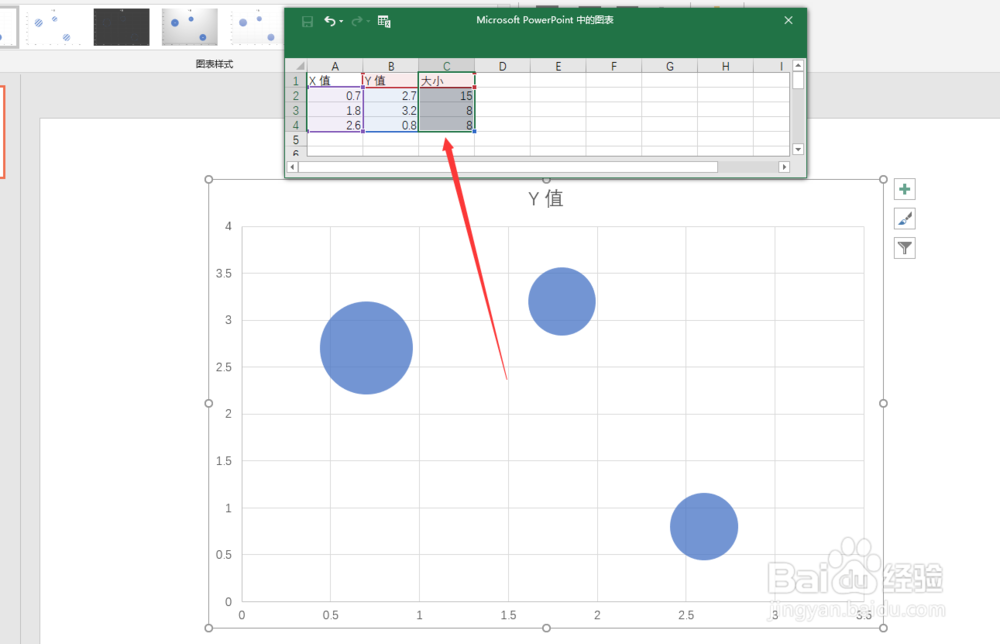
5、散点图(气泡图)插入成功,如图所示;
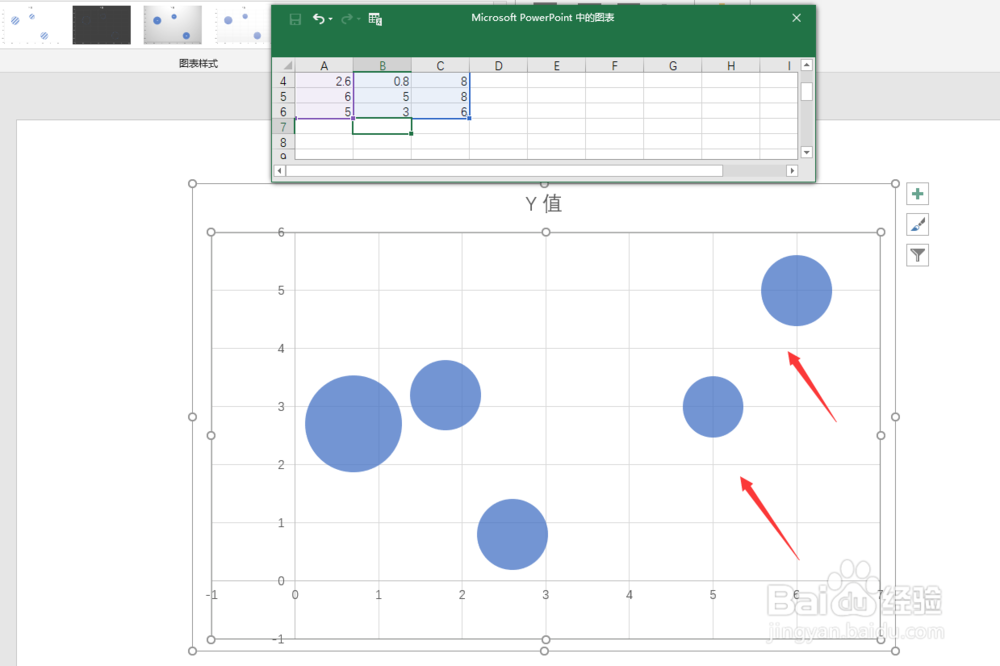
6、可以继续修改样式,比如背景颜色,阴影效果、发光效果,如图所示。
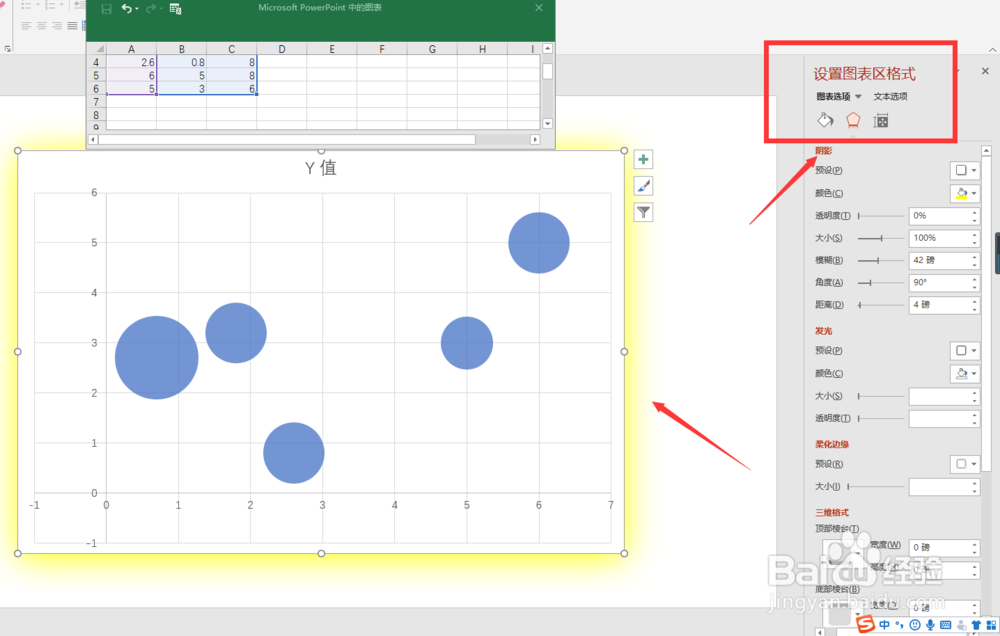
7、总结:1、打开PPT软件,(注意不是WPS);2、点击顶部的【插入】菜单,插入散点图;3、插入时可以选择一种样式;4、在该图对应的表格中输入文本;5、散点图(气泡图)插入成功;6、可以继续修改样式。